Nachdem Sie Traces geladen haben, klicken Sie auf Traces ansehen, um die hochgeladenen Traces zu visualisieren. Tabs für die einzelnen Traces werden im oberen Bereich des Fensters angezeigt. Wenn die hochgeladene Datei die relevanten Traces enthält, wird in Winscope eine schwebende Ansicht des Bildschirmaufzeichnungstraces oder Screenshots auf dem Bildschirm eingeblendet:
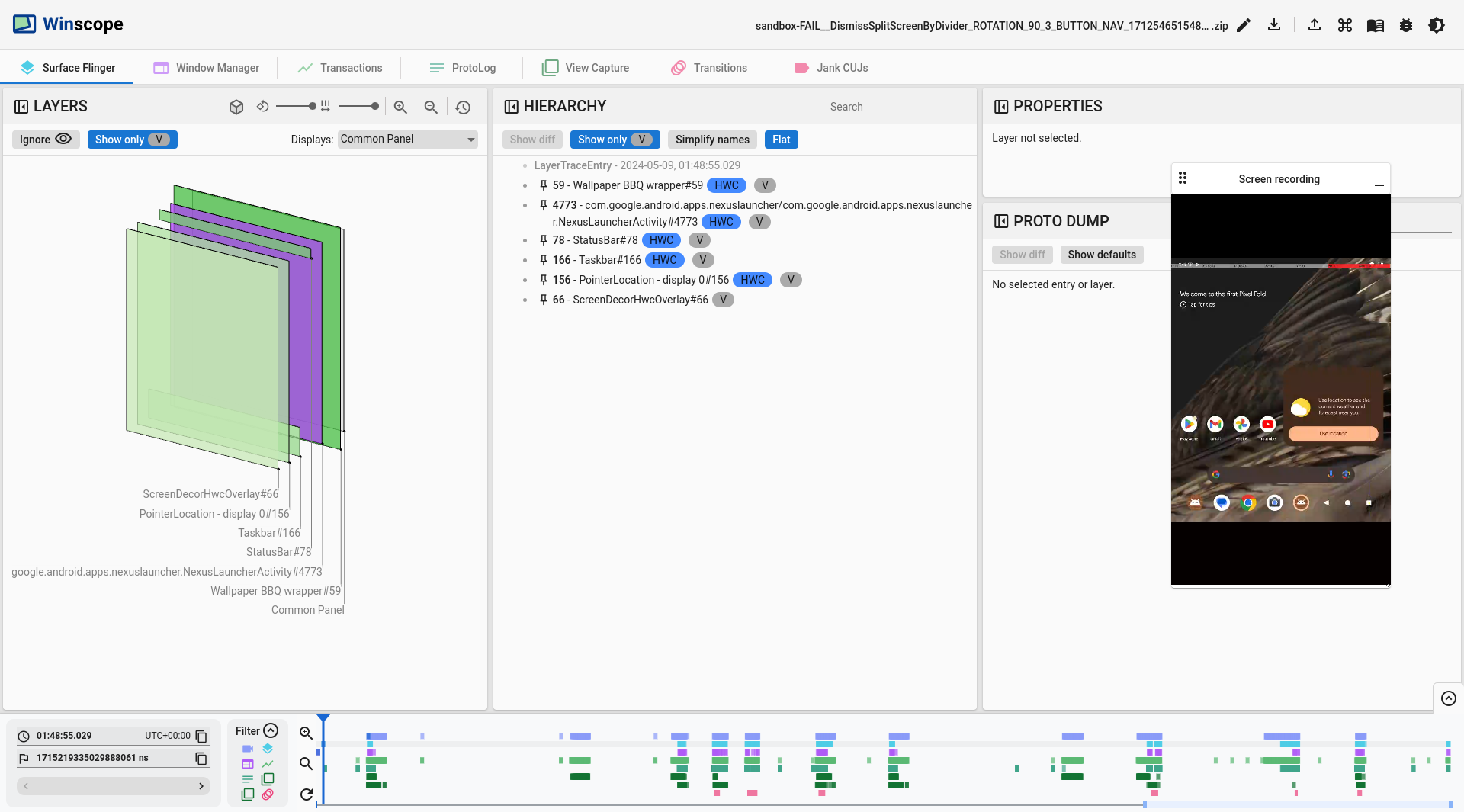
Abbildung 1: Traces in Winscope ansehen.
In den folgenden Abschnitten werden die Elemente der Benutzeroberfläche auf dem Bildschirm Traces ansehen beschrieben.
3D-Ansicht
Im Bereich „3D-Ansicht“ für Winscope-Ansichten wie WindowManager, SurfaceFlinger und ViewCapture werden rechteckige Elemente aus dem Trace angezeigt, die ihre Position und Z-Achsenreihenfolge visuell darstellen.
Mit den Navigationssteuerelementen im Bereich können Sie den Zeichenmodus für rechteckige Ebenen sowie deren Abstand und Drehung ändern:

Abbildung 2: Steuerelemente für die 3D-Ansicht.
Farbverlaufsformat
Wenn Sie alle Elemente in der Hierarchie besser untersuchen möchten, klicken Sie auf die Schaltfläche Rechteckformat, um das Rechteck-Zeichenformat auf Verlauf umzustellen. Im Verlaufsformat wird die Schaltfläche Rechteckformat hellgrau.
In diesem Modus wird die Deckkraft jedes Rechtecks basierend auf seiner Z-Reihenfolge reduziert. Rechtecke mit höheren Z-Reihenfolgen sind durchscheinender. So können Sie alle Elemente in der Hierarchie sehen, ohne dass sich Rechtecke gegenseitig verdecken:
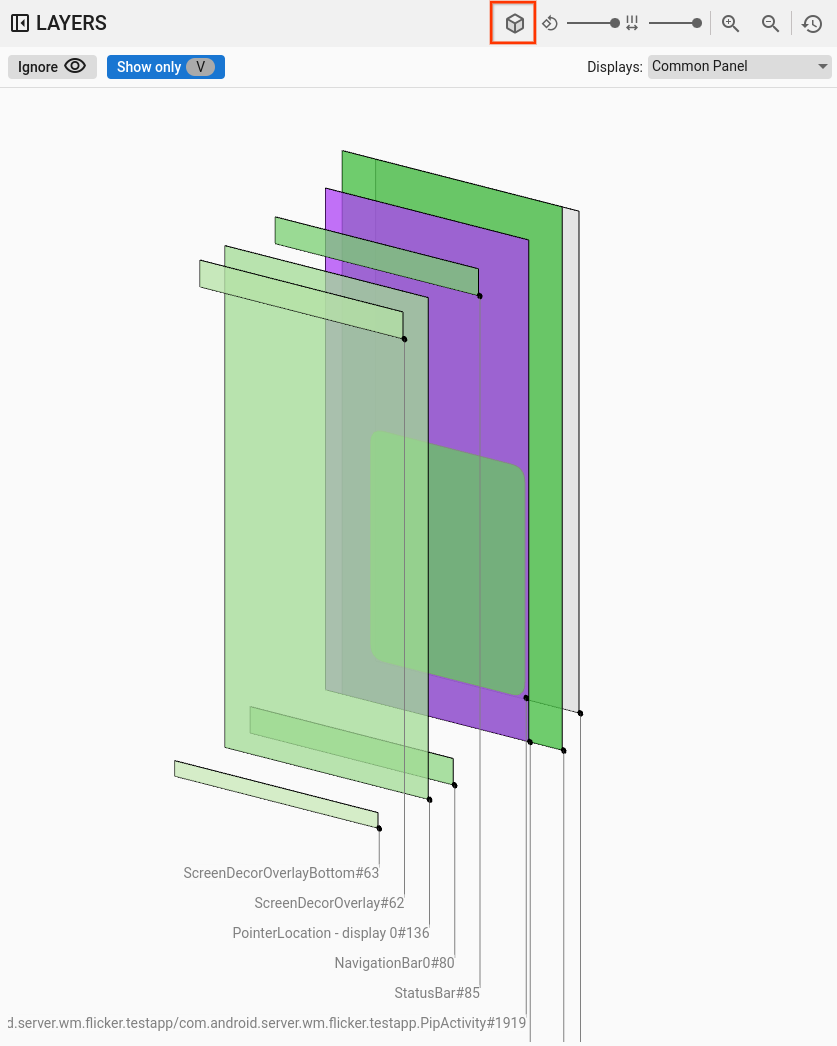
Abbildung 3: Rechteckiger Farbverlauf.
Deckkraftformat
Wenn Sie das Format für das Zeichnen von Rechtecken in Deckkraft ändern möchten, klicken Sie auf die Schaltfläche Rechteckformat. Im opacity-Format wird die Schaltfläche rect format dunkelgrau.
In diesem Modus zeichnet Winscope jedes Rechteck basierend auf seiner Deckkraft, z. B. der Deckkraft der Oberfläche oder Ansicht:
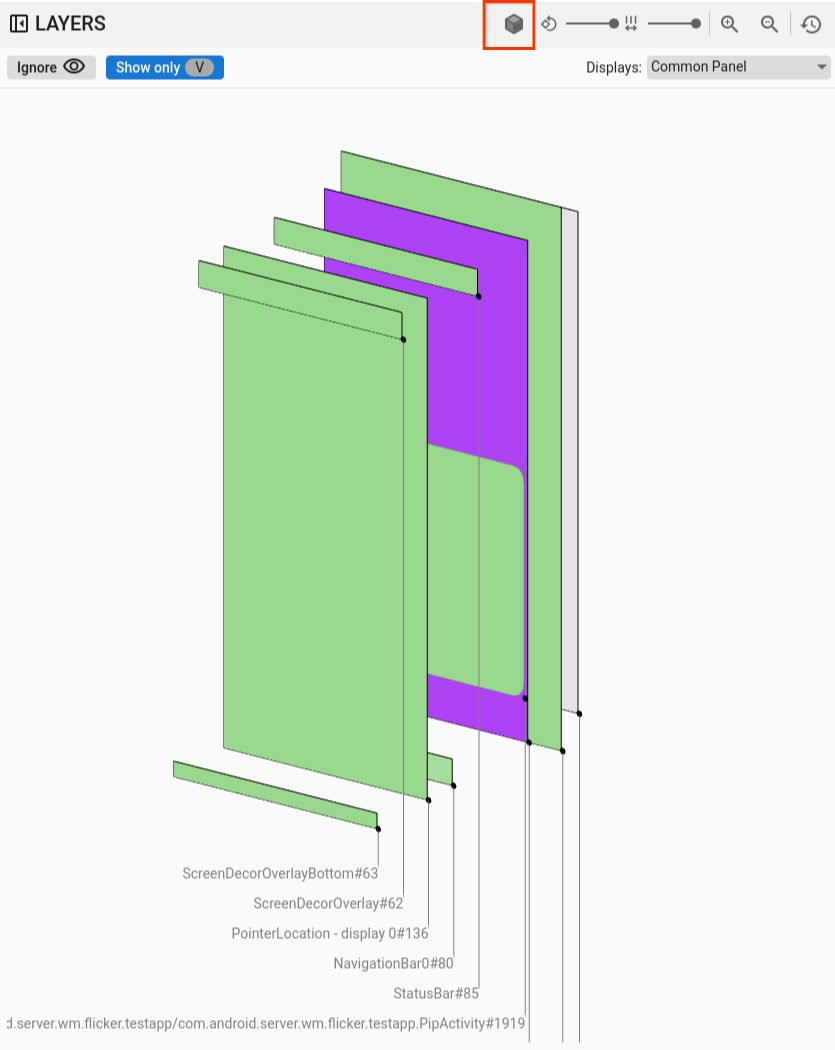
Abbildung 4: Deckkraft des Rechtecks.
Wireframe-Format
Wenn Sie die Rechteckdarstellung in Drahtmodell ändern möchten, klicken Sie auf die Schaltfläche Rechteckformat. Diese Darstellung vereinfacht die Untersuchung und Analyse einzelner Elemente in der Hierarchie. Im Wireframe-Format wird die Schaltfläche Rechteckformat zu einem Umriss ohne Schattierung:
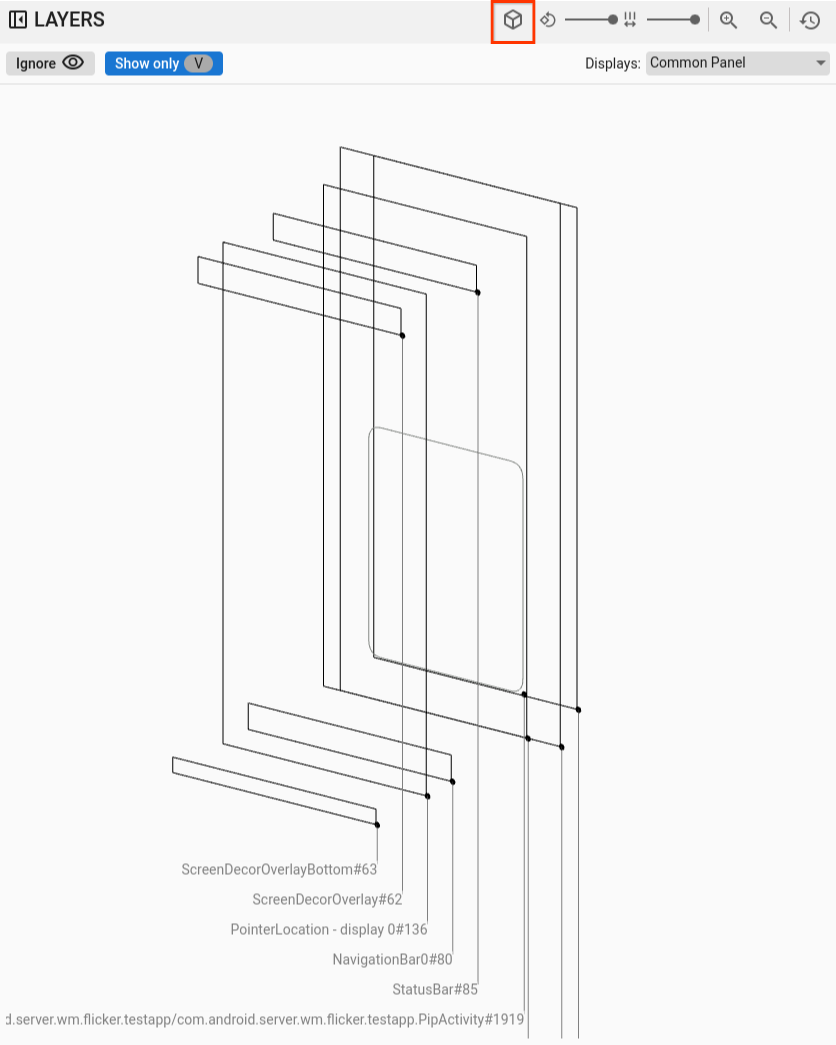
Abbildung 5: Rechteckiges Wireframe.
Ausrichtung
Mit dem Rotationsschieberegler können Sie die Perspektive der Rechtecke zwischen 0 und 45 Grad ändern, um Szenarien zu erkennen, in denen Elemente vom Bildschirm verschwinden:
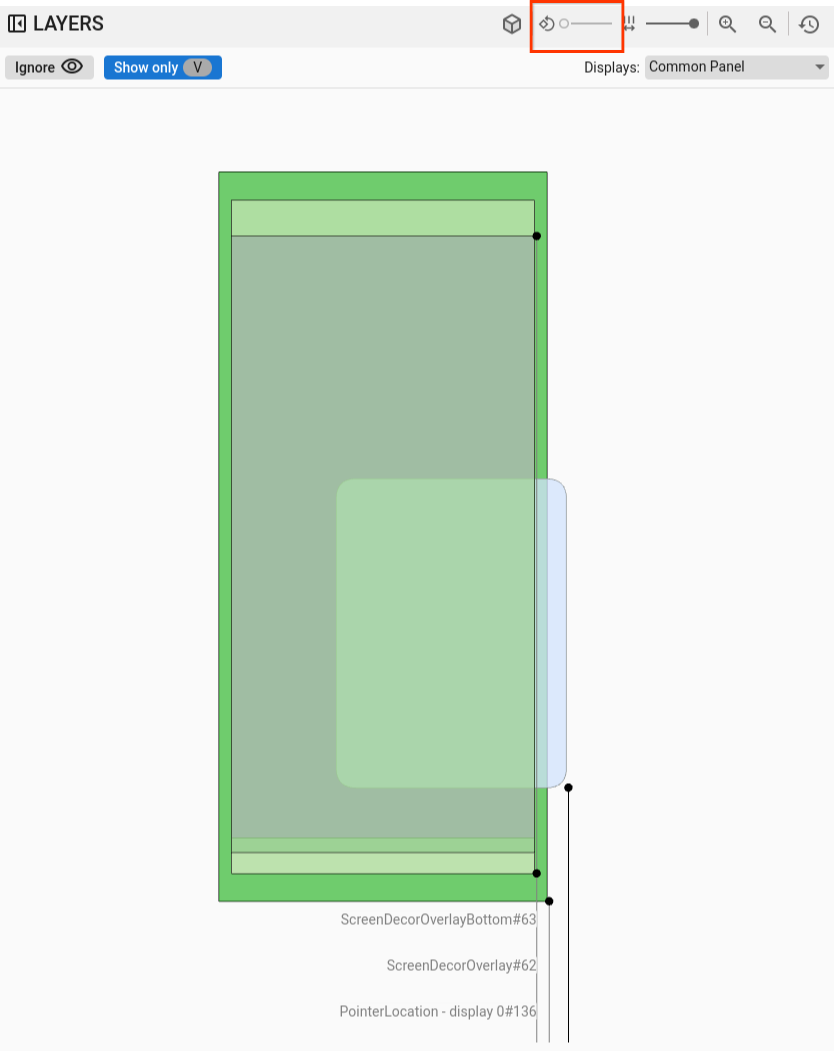
Abbildung 6 Rechteckrotation.
Abstand
Mit dem Abstand-Schieberegler können Sie den Abstand zwischen den Ebenen anpassen, um eine flache oder eine stärker verteilte Ansicht zu erstellen, damit Sie die Z-Reihenfolge von Elementen besser untersuchen können:
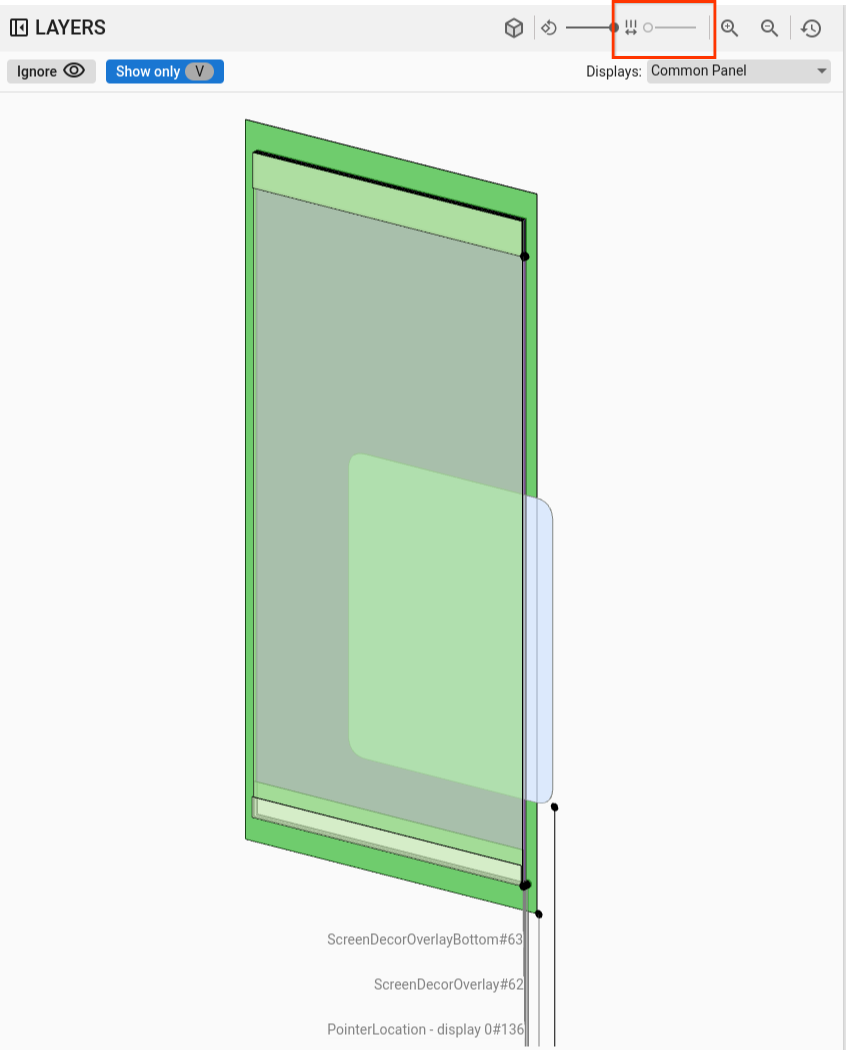
Abbildung 7. Rechteckabstand
Display- und Fensterauswahl
Wenn Sie in den Ansichten „SurfaceFlinger“ und „WindowManager“ Daten auf Geräten mit mehreren Displays aufzeichnen, wird ein Menü mit den verfügbaren Displays angezeigt. So können Sie nur die gewünschten Displays auswählen.
Wenn Sie in ViewCapture mehrere Systemfenster aufzeichnen, z. B. den Benachrichtigungsbereich, die Taskleiste und den Launcher, werden im Menü die verfügbaren Fenster aufgeführt.
Schwenken und zoomen
Sie können die Position der Rechtecke horizontal oder vertikal anpassen, indem Sie auf den entsprechenden Bereich klicken und die Maus ziehen. Verwenden Sie zum Heran- und Herauszoomen oder zum Zurücksetzen der Zoomstufe entweder das Mausrad oder die Zoom-Schaltflächen in der Steuerleiste.
Hierarchiediagramm
Winscope-Viewer enthalten oft einen Hierarchie-Viewer. Im Betrachter in Abbildung 1 werden verschiedene Hierarchien basierend auf dem zu analysierenden Trace dargestellt. Der Betrachter kann beispielsweise die Fensterhierarchie in WindowManager oder die Ansichtshierarchie in einem System-UI-Fenster anzeigen.
Informationen zu bestimmten Hierarchietypen finden Sie in den Abschnitten zu den entsprechenden Traces.
In diesem Abschnitt wird die allgemeine Verwendung der Hierarchie beschrieben, z. B. die Funktionen Show diff (Unterschied anzeigen), Show only visible (Nur sichtbare anzeigen), Flat (Flach) und Search (Suchen).

Abbildung 8. Hierarchiekontrollen
Unterschied anzeigen
Wenn Sie die Funktion Show diff aktivieren, überwacht Winscope automatisch Änderungen zwischen dem aktuellen und dem vorherigen Status und zeigt sie an. Mit der Funktion Unterschied anzeigen werden entfernte Elemente rot, geänderte Elemente blau und neue Elemente grün hervorgehoben. Anhand dieser visuellen Darstellung können Sie schnell Unterschiede zwischen den beiden Status erkennen und nachvollziehen. So lassen sich Änderungen leichter nachvollziehen und potenzielle Probleme leichter erkennen.
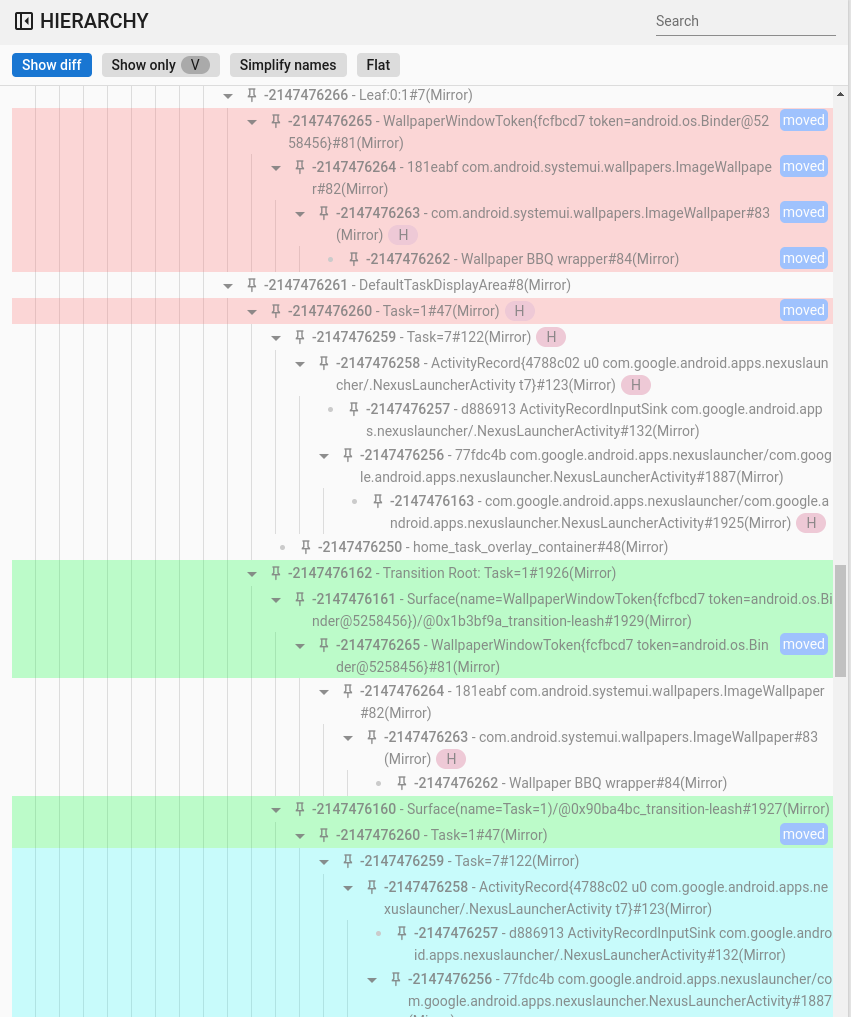
Abbildung 9. Hierarchie der Änderungen anzeigen.
Suchen und filtern
Der Hierarchie-Viewer bietet eine Suchfunktion, die reguläre Ausdrücke (Regex) verwendet. Dieser Filter bezieht sich sowohl auf den Namen des Elements als auch auf seinen Wert (für Eigenschaften). Wenn der Filter mit einem untergeordneten Element in der Hierarchie übereinstimmt, wird die gesamte Kette der übergeordneten Elemente bis zum Stamm des Baums sichtbar, wie in der folgenden Abbildung dargestellt:
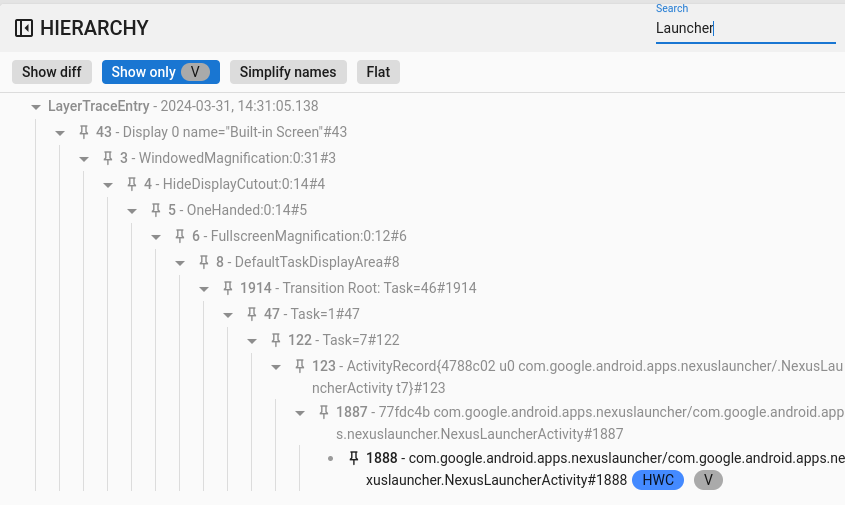
Abbildung 10. Suchhierarchie.
Nur sichtbare anzeigen
Mit der Funktion Nur sichtbare anzeigen können Sie alle verborgenen Elemente in einer Hierarchie herausfiltern. Standardmäßig werden in Winscope sowohl sichtbare als auch unsichtbare Elemente angezeigt. Winscope stellt sichtbare Elemente schwarz und unsichtbare Elemente grau dar.
Neutral
Mit der Schaltfläche Flat wird die hierarchische Struktur neu organisiert, indem die Beziehungen zwischen über- und untergeordneten Elementen entfernt werden. Bei dieser Aktion werden alle Elemente auf derselben Ebene gerendert. In Kombination mit der Option Nur sichtbare Elemente anzeigen werden in der resultierenden Hierarchie nur die sichtbaren Elemente angezeigt, ohne ihre übergeordneten Elemente, wie in der folgenden Abbildung dargestellt:
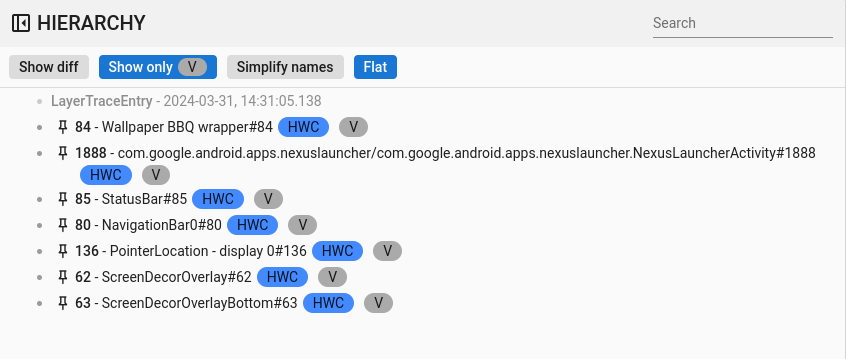
Abbildung 11. Flache Hierarchie
Properties
Viele Winscope-Viewer enthalten einen Eigenschaften-Viewer. In dieser Ansicht werden verschiedene Listen von Attributen für ein Element angezeigt, das in der Hierarchieansicht ausgewählt wurde. Der Viewer kann beispielsweise die Eigenschaften einer Aktivität in WindowManager oder die einer Ansicht in der System-UI anzeigen.
Informationen zu bestimmten Attributen finden Sie in den Abschnitten zu SurfaceFlinger-, WindowManager- und View Capture-Traces.
In diesem Abschnitt wird die allgemeine Hierarchie in den Funktionen Show diff (Unterschied anzeigen), Search (Suchen) und Show defaults (Standardwerte anzeigen) beschrieben.
Unterschied anzeigen
Die Verwendung der Funktion Show diff ist dieselbe wie bei Show diff in the hierarchy view (Differenz in der Hierarchieansicht anzeigen).
Suchen und filtern
Die Verwendung der Funktion Suchen entspricht der Suche in der Hierarchieansicht.
Standardeinstellungen anzeigen
Standardmäßig werden in Winscope nur geänderte Property-Werte angezeigt, die keine Standardwerte für die jeweiligen Datentypen sind. Winscope lässt beispielsweise false für boolesche Werte, 0 für Ganzzahlen, null für Objekte und [] für Arrays weg.
Dadurch wird die Liste der für den Nutzer sichtbaren Properties vereinfacht.
In bestimmten Situationen ist es jedoch von Vorteil, einen umfassenden Überblick über alle elementbezogenen Informationen zu haben. In solchen Fällen werden mit der Option Show defaults (Standardwerte anzeigen) alle verfügbaren Eigenschaften in Winscope angezeigt, auch diejenigen mit leeren oder Nullwerten.
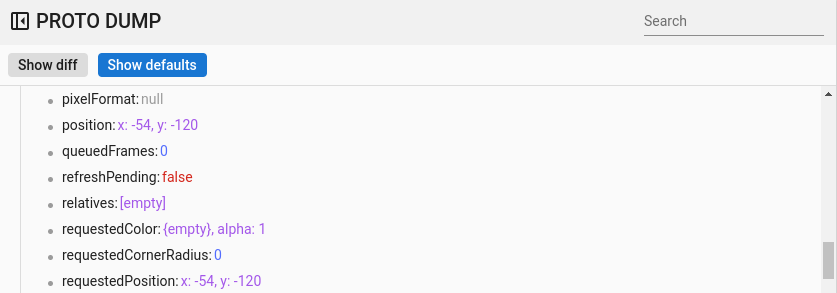
Abbildung 12. Standardeinstellungen für Properties.
Allgemeine Tastaturkürzel
Winscope unterstützt die folgenden Tastenkombinationen:
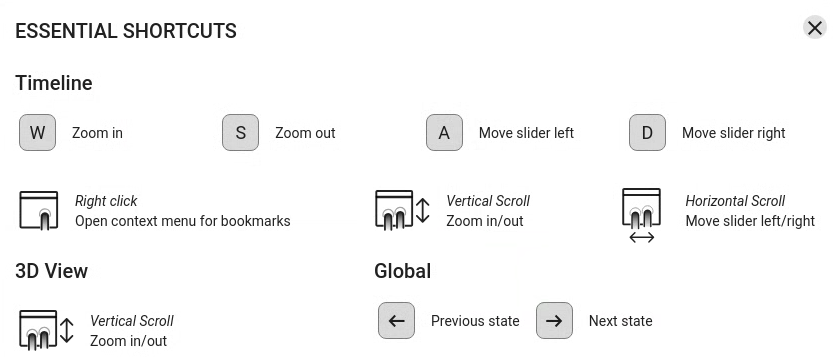
Abbildung 13. Allgemeine Tastenkombinationen
